在三星手機上關閉 Galaxy AI 的說明

如果您不再需要在三星手機上使用 Galaxy AI,您可以透過非常簡單的操作將其關閉。以下是關閉三星手機上 Galaxy AI 的說明。
Audacity是一款出色的音頻錄製和編輯軟件。以下文章將為初學者提供基本的Audacity教程。
Audacity是最好的免費音頻編輯/音頻編輯軟件之一,易於使用且支持多種平台,包括Windows,Mac,Linux。它是錄製採訪,配音,音樂等的理想選擇。
儘管您必須在使用前學習如何使用Audacity,但是一旦熟悉了基本操作,您就會將其視為主要的音頻編輯工具。
閱讀有關在計算機上下載並安裝Audacity軟件的說明以開始錄製並繼續進行編輯。
您可以上傳現有錄音並在Audacity中對其進行編輯。通過選擇文件->導入->音頻來導入文件。
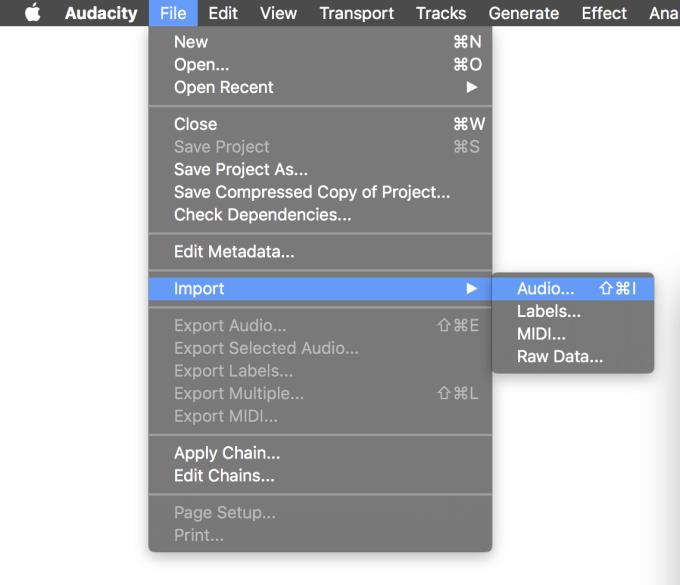
選擇要導入的音頻文件。最好的編輯格式是WAV或AIFF,因為您可以輕鬆保持音質。
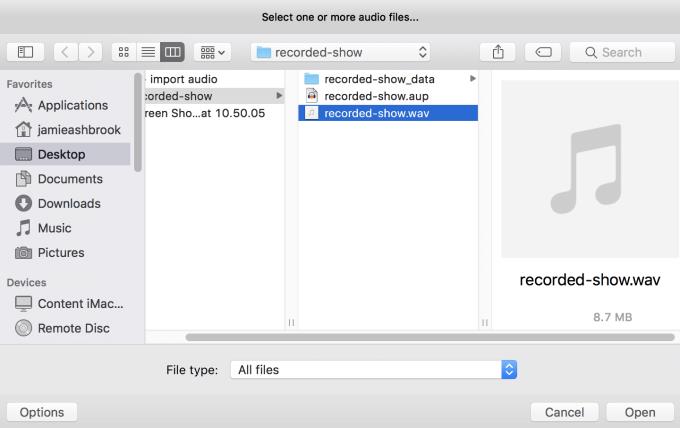
然後,您將在左右聲道上看到聲波圖。
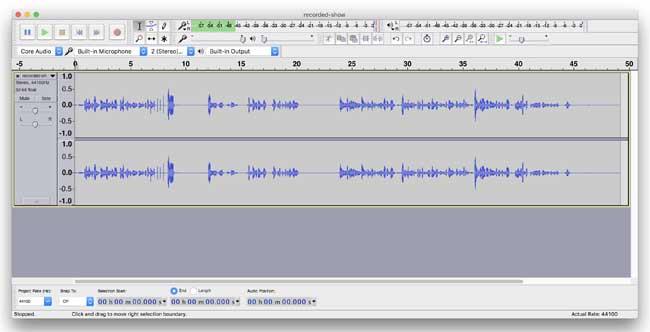
按下播放按鈕,檢查幾秒鐘,以檢查文件是否已成功導入。
麥克風經常在遠處錄音或捕獲所謂的“環境聲音”或低噪音。在聲納圖中,很難檢測到它們,但很容易識別連續的低波。如果要看得更清楚,請使用放大工具放大它們。
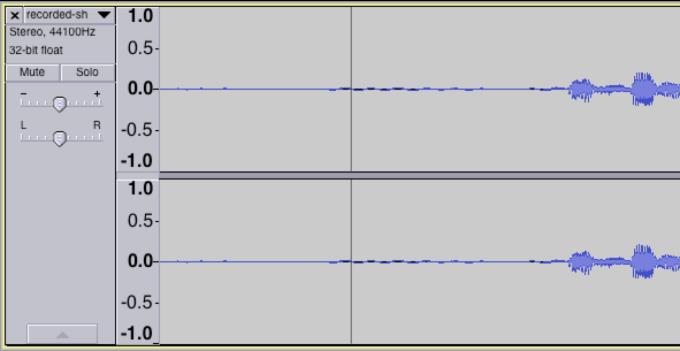
您可以使用Audacity輕鬆消除那些不需要的聲音。首先,讓我們重點介紹您發現的一些環境噪聲。接下來,轉到效果->降噪,然後單擊獲取噪聲配置文件。這將確定要消除的噪音。
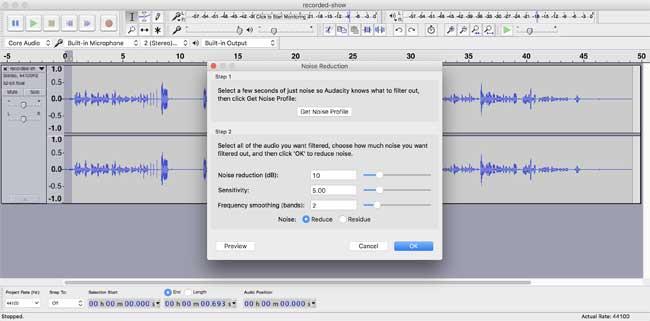
現在突出顯示聲波中的所有音頻,然後返回“ 降低噪聲”。將“ 降低噪音(dB)”設置為5,將“ 靈敏度”設置為0.50,將“ 頻率平滑度”(頻段)設置為 1。F。最後,應用所有這些更改。
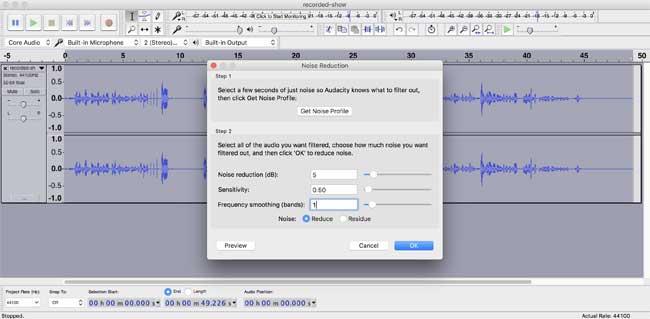
您會注意到超聲圖上的噪音有所下降,但是,您可能需要調整設置以將其完全消除。增加上述設置並預覽音頻,直到周圍的聲音降低到您不再能聽到的水平為止。
有時,噪音太大,以至於很難通過上述方式將其刪除。而是,選擇並剪切導致此問題的部分。
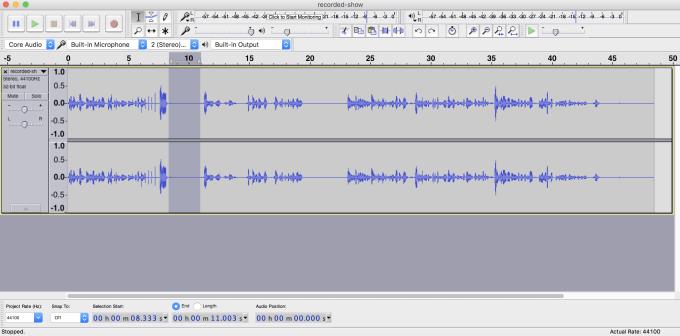
首先,突出顯示要刪除的段落,然後編輯->剪切或按鍵盤上的Del鍵。
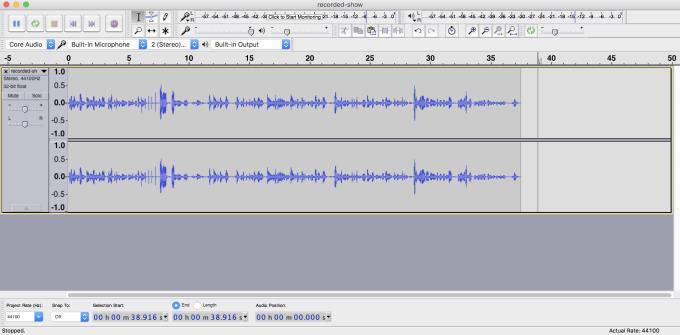
Audacity中的淡入淡出效果是使您的錄音更加令人印象深刻和專業的好方法。突出顯示程序的開始,然後突出顯示效果->淡入。
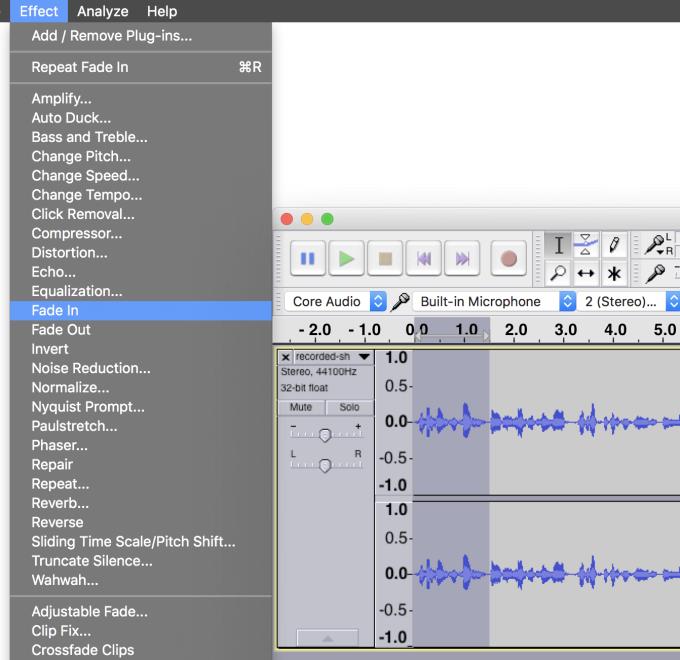
對“淡出”效果執行相同的操作。突出顯示要停止效果的部分,然後單擊效果->淡出。
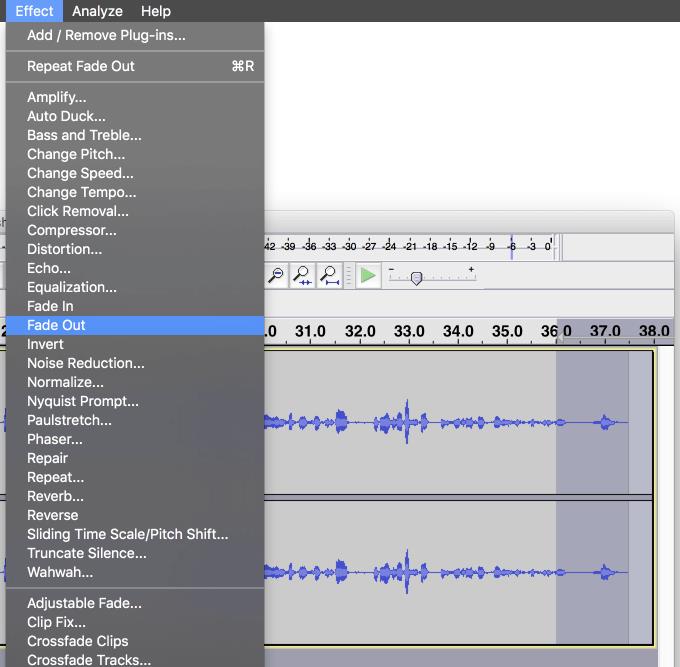
請注意,您只能使用“ 淡入和淡出”功能幾秒鐘,因為如果時間太長會導致不適。因此,請嘗試在音頻文件中為此效果找到最平衡的位置。
聲音差距是大多數錄音中的常見錯誤,尤其是在演示文稿中或用戶暫停幾秒鐘以做某事時。但是,在聽錄音時,這個安靜的空間根本沒有意思。您只需單擊一下即可使用Audacity剪切“死”部分。
突出顯示整個錄音,然後選擇效果->截斷靜音。要刪除無聲段落,請使用以下設置:

這些設置可以完全消除2秒鐘或更長時間內小於20dB的靜音。嘗試編輯這些選項並預覽音頻,以了解它如何影響您的工作。剪切音頻時要小心,因為如果不小心,很容易引起異常聲音,因此您應該暫停收聽。
音頻太小或太大可能會放大或協調以平衡音量。要提高音量,請選擇部分或全部曲目。然後轉到效果->放大。調整滑塊或輸入dB數-預覽更改,繼續調整dB級別,直到感到舒適為止。
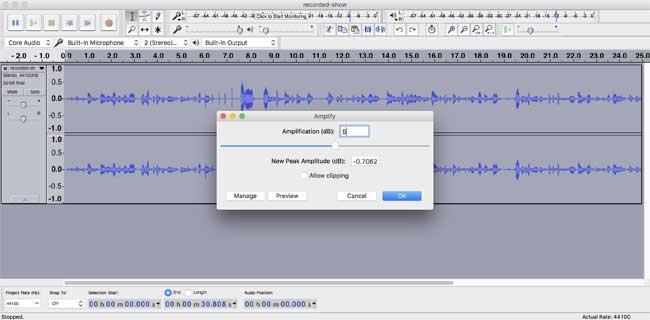
應用更改後,您將意識到聲波圖會變大。

另外,如果音量太大,也可以調低音量。選擇音頻文件,然後選擇效果->規範化。輸入要為噪聲限制設置的最大dB幅度,並預覽更改。
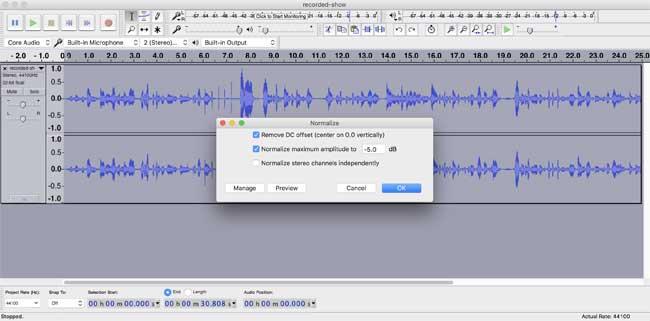
您會看到聲波變小,音量減小。
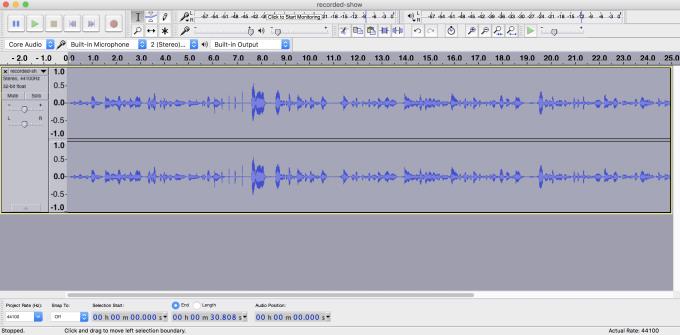
聲音始終具有最高和最低分數。它們由上升和突然下降的直線表示。音頻峰值通常會比其余峰值發出更刺耳的聲音,而最低點則很難聽到。您可以通過壓縮來糾正這些錯誤。
調整音量更多平衡以便於編輯。轉到效果->壓縮器 -然後調整閾值(-14dB)和本底噪聲(-40dB)。
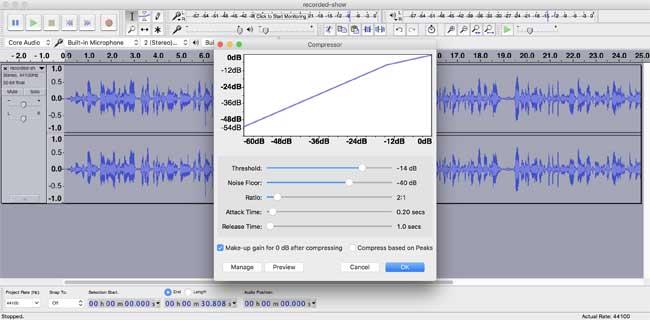
預覽音頻並調整滑塊以獲得最佳聲音。進行更改時,聲波必須同時彼此靠近,並以相同的電平發射,同時減少高音和驟降。

它們可能是低俗的字眼,嘈雜的聲音……當您錄音時,麥克風會意外錄音。您可以輕鬆地使用Audacity刪除它們,如下所示:在聲波圖中標記這些噪聲的位置,然後標記“ 效果”->“均衡”。
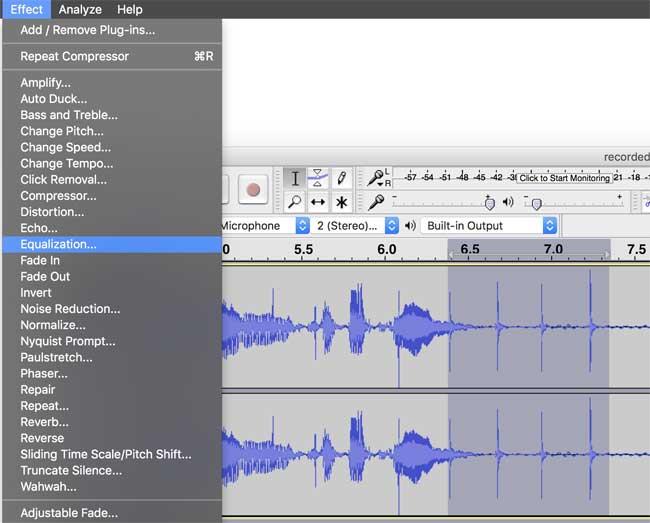
您應該看到一條高於0dB的線。如果不是,請單擊“展平”按鈕。接下來,按Graphic EQ以手動打開滑塊長度校正。
在前四個滑塊處設置-20dB,然後將接下來的8個小節調整為-2dB,直到達到200Hz的閾值,然後保持不變。
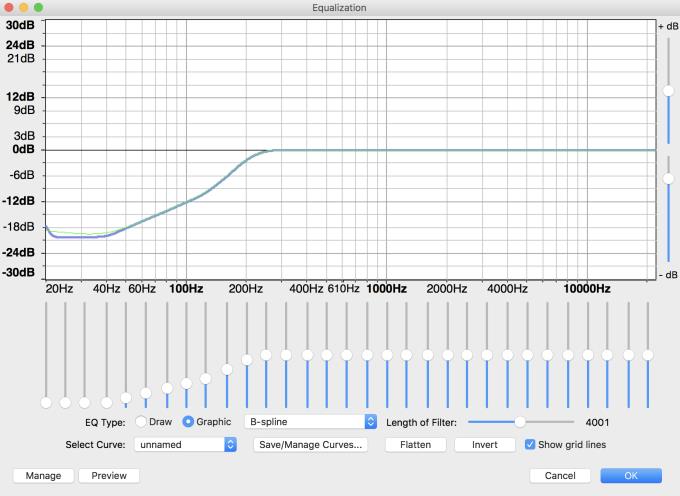
保存此配置,並為其賦予一個令人難忘的名稱,例如:Plosive Fixer或Plosive Corrector。
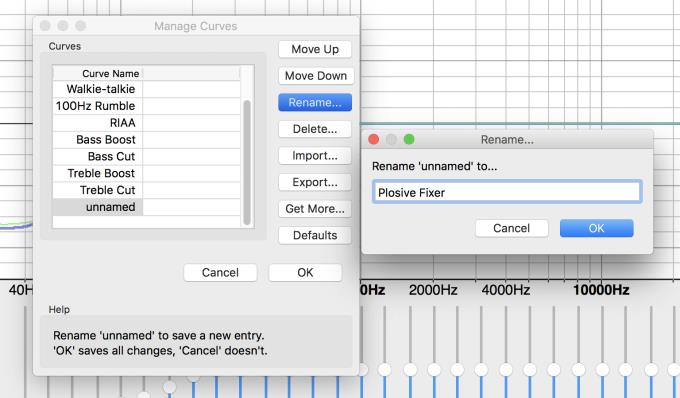
最後,單擊“ 確定”完成。所選的刺耳聲音將從錄音中消失。您可以通過在聲波上選擇其他音頻片段並使用均衡器將其刪除來重複此操作。
您可以使用上述所有工具隨意編輯聲音,但不要過度使用它們。當適度使用Audacity的這些強大功能時,它們的效果最佳。如果被濫用,您的錄製將是不自然的。
如果不確定編輯是否過多,請在正式發布之前請您的朋友和同事聽一下。
完成編輯後,可以將工作導出為MP3文件。轉到文件->導出音頻。
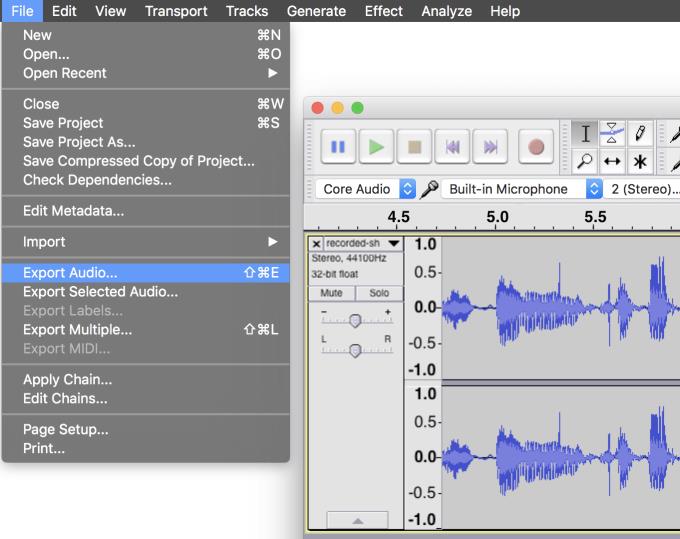
命名文件-確保選擇mp3格式,然後跳過其餘設置,然後點擊保存。
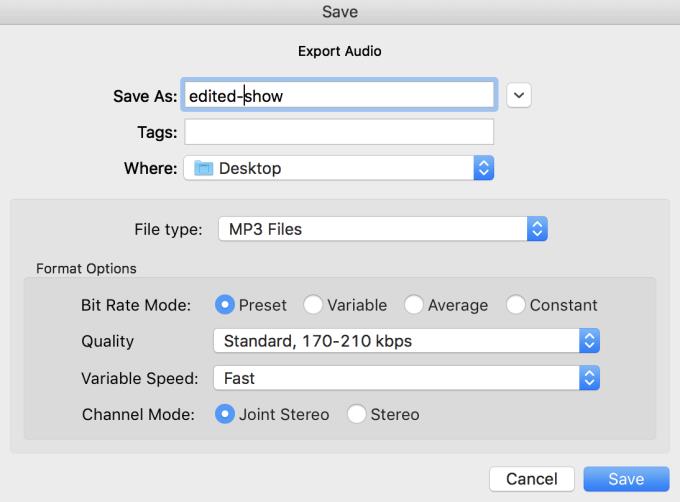
更新音頻文件的元數據,例如名稱,標題...-最後,單擊確定。
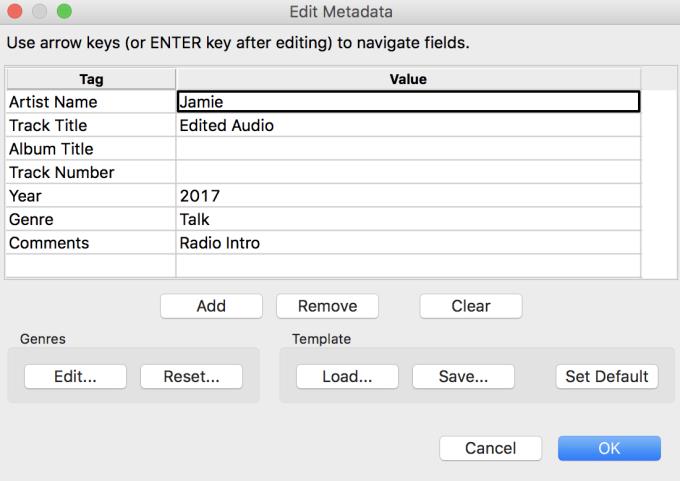
現在,您的作品將可以在任何音樂軟件上使用。

Audacity是功能強大的音頻編輯工具,非常易於使用。只要知道如何使用上述工具,您就可以掌握每個錄音,音頻文件。
希望本文對您有所幫助。
如果您不再需要在三星手機上使用 Galaxy AI,您可以透過非常簡單的操作將其關閉。以下是關閉三星手機上 Galaxy AI 的說明。
如果您不需要在 Instagram 上使用任何 AI 角色,您也可以快速將其刪除。這是在 Instagram 上刪除 AI 角色的指南。
Excel 中的 delta 符號,又稱為三角形符號,在統計資料表中使用較多,用來表示增加或減少的數字,或根據使用者意願表示任何資料。
除了共享顯示所有工作表的 Google Sheets 檔案外,使用者還可以選擇共享 Google Sheets 資料區域或共享 Google Sheets 上的工作表。
基本上,在 iPhone 上刪除 eSIM 的操作也很簡單,我們可以遵循。以下是在 iPhone 上移除 eSIM 的說明。
除了在 iPhone 上將 Live Photos 儲存為影片之外,用戶還可以非常簡單地在 iPhone 上將 Live Photos 轉換為 Boomerang。
許多應用程式在您使用 FaceTime 時會自動啟用 SharePlay,這可能會導致您意外按錯按鈕並破壞正在進行的視訊通話。
當您啟用「點擊執行」時,該功能會運行並瞭解您點擊的文字或圖像,然後做出判斷以提供相關的上下文操作。
打開鍵盤背光會使鍵盤發光,這在光線不足的情況下操作時很有用,或者讓您的遊戲角落看起來更酷。以下有 4 種方法可以開啟筆記型電腦鍵盤燈供您選擇。
有許多方法可以在 Windows 10 上進入安全模式,以防您無法進入 Windows。若要在啟動電腦時進入安全模式 Windows 10,請參閱下方來自 WebTech360 的文章。
Grok AI 現在已擴展其 AI 照片產生器,將個人照片轉換為新的風格,例如使用著名動畫電影創建吉卜力工作室風格的照片。
Google One AI Premium 提供 1 個月的免費試用,用戶註冊即可體驗 Gemini Advanced 助理等多項升級功能。
從 iOS 18.4 開始,蘋果允許用戶決定是否在 Safari 中顯示最近的搜尋。
Windows 11 在截圖工具中整合了 Clipchamp 影片編輯器,以便用戶可以隨意編輯視頻,而無需使用其他應用程式。
漏斗圖通常描述不同階段如何合併為較小的輸出。這是在 PowerPoint 中建立漏斗圖的指南。













